Я обнаружил ошибку «К сожалению, сервисы Google Play перестали работать». ? Вот как это исправить
Android
Когда Google Play вылетает или выдает ошибку , приложение Play Store закроется, и на вашем экране появится сообщение «К сожалению, воспроизведение остановлено. Сервисы Google Play. » Эта ошибка может помешать вам загрузить новые приложения или использовать Магазин приложений на Android ваш. Каким бы неприятным это ни было, это могло бы быть Решить проблему относительно просто. В этой статье мы обсудим шаги необходимо для решения проблем с Play Store.
Должен Следуй этим шагам Чтобы начать с простых методов, прежде чем переходить к более сложным вариантам. Обратите внимание, что советы в этом руководстве не будут применяться, если вы измените Android с помощью пользовательского ПЗУ, поскольку при этом вводится больше переменных.
Что вызывает ошибку «К сожалению, служба Google Play остановлена»?
Почти все зависания Play Store вызваны проблемами с программным обеспечением или сетью.
Однако есть серьезное исключение: Play Store жестко подключен к определенным устройствам, поэтому иногда Google показывает неправильную версию Google Play для вашего устройства.
Давайте начнем с наиболее распространенных и простых в использовании исправлений, прежде чем переходить к более сложным шагам.
1. Перезагрузите устройство.
Этот шаг может показаться очевидным, но мы не пытаемся вас оскорбить. Выключение и повторное включение устройства может решить большинство проблем с Play Store.
Чтобы перезагрузить Android-устройство:
Удерживайте кнопку питания, пока не появится меню выключения.
- Вы должны выбрать значок «Выкл.».
- После полного выключения устройства снова включите его, нажав кнопку питания.
- Откройте Play Store и посмотрите, решена ли ваша проблема.
2. Обновите Play Store и Google Services.
Иногда проблема может возникнуть из-за устаревшей версии Google Play или Google Service Framework. Поэтому вам следует искать обновления для обоих, когда вы сталкиваетесь с проблемой.
Поэтому вам следует искать обновления для обоих, когда вы сталкиваетесь с проблемой.
- Вы должны запустить Google Play Store.
- Нажмите кнопку меню в верхнем левом углу меню Play Store. Он представлен значком с тремя горизонтальными линиями.
- Щелкните Мои приложения и игры, и вы увидите список ожидающих обновлений. Найдите и загрузите последнюю версию Google Services Framework, если она доступна.
- Снова откройте левое меню и нажмите «Настройки». Прокрутите страницу вниз и коснитесь версии Play Store, чтобы проверить наличие обновлений в приложении Google Play.
- Перезагрузите устройство и снова запустите Play Store.
3. Переключитесь с сотовых данных на Wi-Fi (или наоборот).
Если у вас плохое интернет-соединение, вы можете увидеть ошибку «К сожалению, Play Store перестал работать». В некоторых случаях вы вообще не увидите сообщение об ошибке. В других случаях Play Store может давать сбой в процессе загрузки или вообще отказываться запускаться.
В любом случае исправить это довольно просто. Если вы в настоящее время подключены через Wi-Fi, переключитесь на мобильную сеть или попробуйте другую беспроводную сеть. Если вы используете мобильные данные, попробуйте переключиться на Wi-Fi и посмотрите, решит ли это проблему.
4. Измените время и дату.
Сервисы Google Play могут дать сбой, если настройки времени и даты неверны. Исправить это очень просто:
- Запустите Настройки и выберите Система.
- Выберите дату и время из списка.
- Установите флажок Автоматическая дата и время, если он еще не включен. Убедитесь, что ваше устройство снимает нужное время.
Если у вас по-прежнему возникают проблемы, вы можете попробовать установить время вручную, отключив автоматическую функцию и нажав кнопку «Установить время».
Перезагрузите устройство и попробуйте еще раз в Play Store.
5. Очистите данные сервисов Google Play (и кеш).
Google Play Store и Google Play Services (Google Services Framework больше не является отдельным приложением) поддерживают Google Apps.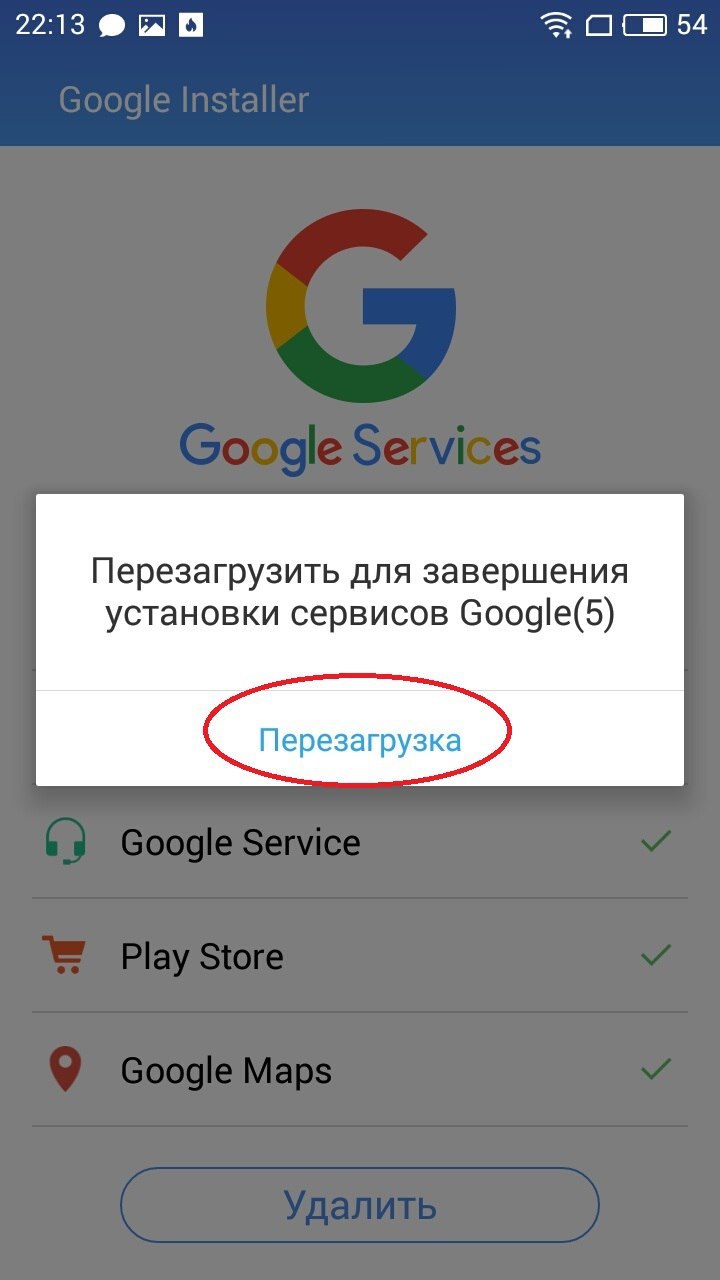
Обратите внимание, что параметр «Очистить данные» также очищает кеш, то есть место, где хранятся данные приложения. Вот основные шаги:
- Перейдите в Настройки -> Приложения и уведомления -> Просмотреть все приложения X -> и найдите Google Play Store.
- На странице приложения выберите «Хранилище», затем «Очистить хранилище» или «Очистить данные».
- Повторите этот процесс для сервисов Google Play. Возможно, вам придется нажать кнопку меню в углу и выбрать «Показать систему», чтобы открыть ее.
- Перезагрузите телефон.
6. Перейти с Google Play Store на более раннюю версию.
Возврат (или «отмена») к более старой версии Google Play Store, поставляемой с вашим телефоном или планшетом, может решить проблемы с исправленной версией. Сделать это просто:
- Откройте «Настройки» и выберите «Приложения и уведомления».

- Нажмите Просмотреть все приложения X и найдите в списке приложение Google Play Store.
- Выберите «Отключить» в следующем меню. При отключении системных приложений они не удаляются, а заменяются исходной версией, поставляемой с вашим телефоном.
- Перезагрузите ваше устройство.
После отката ваше устройство снова будет обновлено до последней версии Google Play Store. Надеюсь, к тому времени ваша проблема будет устранена.
7. Удалите свой аккаунт Google.
Иногда ваше устройство Android не может правильно добавить учетную запись пользователя. Если это проблема, иногда удаление и добавление учетной записи может решить проблемы с Google Play Store. Сделать это:
- Перейти к настройкам.
- Выберите учетные записи.
- Нажмите на учетную запись Google, которую хотите удалить, и выберите «Удалить учетную запись». Убедитесь, что вы сделали резервную копию всего, что синхронизировано с этой учетной записью, чтобы не потерять ее.

- Повторно добавьте эту учетную запись Google и посмотрите, снова ли работает Play Store.
8. Установите стороннюю версию из Play Store.
Если вышеуказанные шаги не помогли, загрузите копию Play Store со сторонних сайтов APK стоит попробовать. Это может позволить вам обновить Play Store, если обычные методы не работают.
У вас должен быть установлен файловый менеджер, чтобы упростить поиск и установку загруженного APK. Подготовить Призрачный командир Хороший вариант, если у вас его еще нет.
Вам также необходимо включить загрузку неопубликованных приложений на вашем устройстве, что немного отличается от Android 8 Oreo и более поздних версий. Затем перейдите по ссылкам ниже на своем телефоне и загрузите файлы APK на свое устройство.
Откройте его в диспетчере загрузок вашего браузера или найдите его с помощью приложения для управления файлами. Android установит его, как и любое другое приложение, включая обновление, если оно зависнет.
Скачать: Сервисы Google Play с APKMirror (Бесплатно)
Скачать: Google Play Store из APKMirror (Бесплатно)
9.
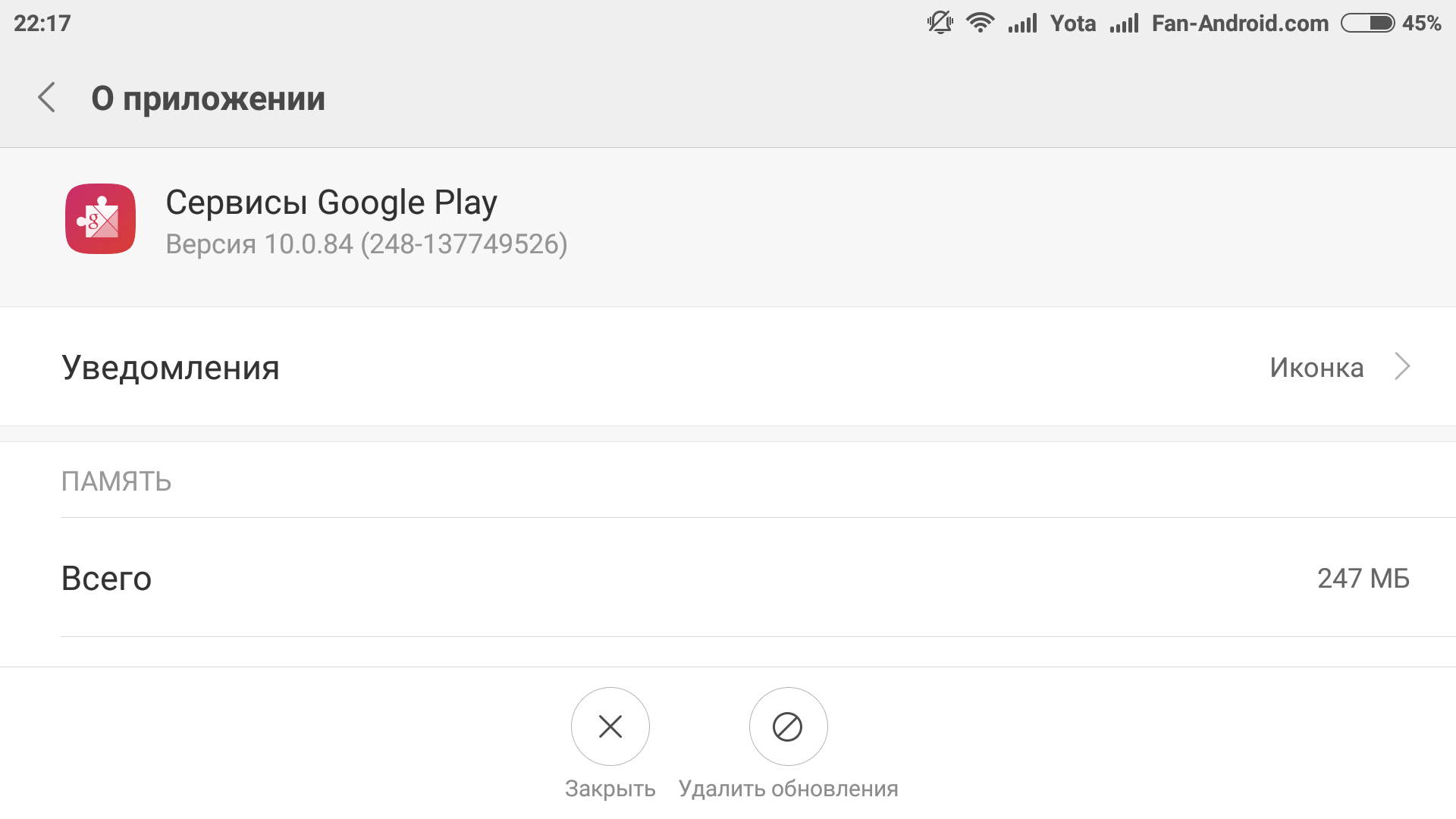 Сбросьте настройки устройства.
Сбросьте настройки устройства.Сброс к заводским настройкам вернет ваше устройство в исходное состояние. Это означает, что он вернется к исходным версиям Play Store и других приложений, что почти наверняка решит вашу проблему.
К сожалению, это также приведет к потере всех данных на вашем телефоне, включая приложения, фотографии, тексты и многое другое. Если вы выберете этот вариант, обязательно сначала сделайте резервную копию своего телефона Android.
Чтобы перезагрузить устройство, подключите его к источнику питания, а затем выполните следующие действия:
- Перейти к настройкам
- Щелкните Система> Дополнительные параметры> Параметры сброса.
- Выберите Стереть все данные (возврат к заводским настройкам).
- Нажмите Стереть все в следующем меню.
- Выполните шаги, чтобы снова настроить устройство.
Play Store по-прежнему не работает?
Сообщение об ошибке «Служба Google Play остановлена» трудно исправить, если указанные здесь методы не работают.
удалось Некоторые люди исправляют проблемы с Play Маркетом от Получите root-права на своих устройствах И игнорируйте частные копии из Play Store. Но для большинства людей лучше просто установить Альтернатива Play Store и двигаться в нем.
Источник
Приложение Сервисы Google Play остановлено. Что делать?
Приложение Сервисы Google Play остановлено. Что делать?
Play
Как на ТЕЛЕФОН СКАЧАТЬ PLAY MARKET/Как на АНДРОИД установить Google Play Сервисы?
Play
Приложение Inventor AccelerometerSensor по РУССКИЙ. Делаем сами приложение для ANDROID Market Google Play
Play
Что Делать, Если Не Работает Play Market Google, Не Работает Плей Маркет На Андроиде — ЧТО ДЕЛАТЬ?
Play
ANTUTU BENCHMARK УДАЛЕН ИЗ GOOGLE PLAY! ЧТО СЛУЧИЛОСЬ И ЧТО ДЕЛАТЬ?
Play
Не работает Google Play Market что делать, РЕШЕНИЕ 100% mobogenie что делать, РЕШЕНИЕ 100% mobogenie
Play
NEW| Установка Google Сервисов на ЛЮБОЙ смартфон Huawei и Honor ANDROID! Установить Google Сервисы
Play
Приложение Google Translate (google переводчик)- обзор от Soft CLub
Play
Обзор игр и приложение для iPhone — Google Maps (Google Карты)
Play
Все сервисы Google на одном сайте
Play
GSpace! Google сервисы на Honor 9a/9s/9c и Huawei y5p/y6p/y8p
Play
Как установить google сервисы на HUAWEI P40 LITE?
Play
Google стал платным.
Play
КАК УСТАНОВИТЬ GOOGLE СЕРВИСЫ НА HUAWEI MEDIAPAD M6 (2 СПОСОБА, С ПК И БЕЗ ПК)
Play
Как Huawei и Google сервисы уживаются в одном приложении
Play
Как установить Google-сервисы на Huawei и Honor? ПРОСТОЙ СПОСОБ! Без ПК | Без USB
Play
Полноценно устанавливаем Google сервисы на Huawei/Honor! НОЯБРЬ 2020!
Play
Что делать если на телефоне в приложение Myscore перестало работать звуковое оповещение.
Play
Как ЗАГРУЗИТЬ ИГРУ в PLAY MARKET? | Unity, Google Play, Gamedev, Tutorial
Play
Как обновить версию своего приложения в Google Play (Play Market)
Play
Как ОТМЕНИТЬ ПЛАТНУЮ ПОДПИСКУ В GOOGLE PLAY на АНДРОИД ТЕЛЕФОНЕ В PLAY MARKET ОТПИСАТЬСЯ и УДАЛИТЬ
Play
PAC-MAN (Google Doodle / Google Play Games on Android)
Play
Первоначальная настройка Google Play Play Маркет
Play
Как установить Play Market? Или где скачать Google Play apk?
Play
Приложение Google Keep – заметки и списки
Play
Новое приложение Google GO — все приложения гугл в одном приложении )
Play
Приложение Google Backup and Sync. Автозагрузка и Синхранизация от Гугл
Автозагрузка и Синхранизация от Гугл
Play
Приложение Aptoide, как замена Play Market на тв боксах
Play
Google account banane ka tarika | Create Google Account — Play Store Ki Id Kaise Banaye Urdu/Hindi
Play
Новый метод! 2021 | Установите Google Play на любое устройство Huawei | Google service для Huawei
Play
В google коммерческий сайт выходит по инфозапросам: что делать?
Play
Google Фото лишается безлимитной загрузки?! Кто виноват, и что делать?
Play
Play Market не скачивает: пишет «Ожидание скачивания». Что делать?
Play
Google Home приложение аналог HomeKit? Умный дом от Гугл обзор на примере Xiaomi Yeelight TP-Link
Play
Уловки Google (Google Gravity, Google Underwater, Google Sphere, Google Zipper, Zerg Rush)
Play
Xiaomi как создать аккаунт google как зайти в play market создание аккаунта play market гугл аккаунт
Play
Как создать аккаунт google как зайти в play market создание аккаунта play market гугл аккаунт
Play
Приложение Google переводчик для смартфона (голосовой перевод, перевод в режиме разговора)
Play
18 способов исправить, к сожалению, сервисы Google Play остановились на Android
Вы столкнулись с ошибкой «К сожалению, сервисы Google Play остановились» на Android? Теперь ищете решения, чтобы избавиться от него? Не волнуйтесь, просто внимательно прочитайте этот блог и узнайте все возможные способы исправить эту ошибку.
Многие люди сообщают, что столкнулись с ошибкой Службы Google Play, отображающей К сожалению, Службы Google Play остановились.
Эта ошибка определенно не похожа на множество других мелких ошибок, потому что Службы Google Play являются одним из основных приложений Android, и если она не работает, это может повлиять на другие службы/приложения на вашем телефоне.
Следовательно, не упускайте из виду эту проблему и постарайтесь решить ее как можно скорее. Если вы не знаете, как исправить Сервисы Google Play продолжают устранять проблемы на вашем телефоне Android , вы можете следовать решениям, которые я перечислил здесь.
Чтобы исправить ошибку «К сожалению, сервисы Google Play остановлены» на Android, мы рекомендуем этот инструмент:
Этот эффективный инструмент может решить проблемы Android, такие как зацикливание загрузки, черный экран, кирпич Android и т. д., в кратчайшие сроки. Просто выполните следующие 3 простых шага:
Просто выполните следующие 3 простых шага:
- Загрузите этот инструмент Android System Repair (только для ПК) с рейтингом Отлично на Trustpilot.
- Запустите программу, выберите марку, название, модель, страну/регион и оператора и нажмите 9.0032 Далее .
- Следуйте инструкциям на экране и дождитесь завершения процесса восстановления.
Что вызывает, к сожалению, ошибку «Сервисы Google Play остановлены»?
Такие непредвиденные ошибки на вашем устройстве могут быть вызваны несколькими причинами. Однако существует несколько причин, которые могут привести к ошибке Google Play Services на вашем телефоне Android. Некоторые из наиболее распространенных причин:
- При внесении определенных изменений в настройки ОС
- Если диспетчер загрузки отключен
- Из-за использования устаревшей версии Google Play Services и Google Play Store
- Если текущая версия сервисов Google Play глючит
- Из-за нехватки памяти на телефоне
- При плохом интернет-соединении
- Если дата и время на вашем устройстве неверны
- Или, если кешированные данные сервисов Google Play
Читайте также: Fix Процесс com.
android.systemui перестал работать на Android
Лучший способ исправить К сожалению, службы Google Play остановились после сброса настроек на Android
Если вы хотите исправить эту ошибку всего несколькими щелчками мыши, не используя длительные и трудоемкие ручные методы, вы должны использовать Android Repair Tool .
Не все пользователи Android являются техническими энтузиастами, и они могут потеряться, применяя передовые решения для решения этой проблемы. Кроме того, эта ошибка может быть результатом серьезной системной проблемы, и если это так, то ручных решений недостаточно для ее устранения.
Поэтому я настоятельно рекомендую вам использовать этот инструмент.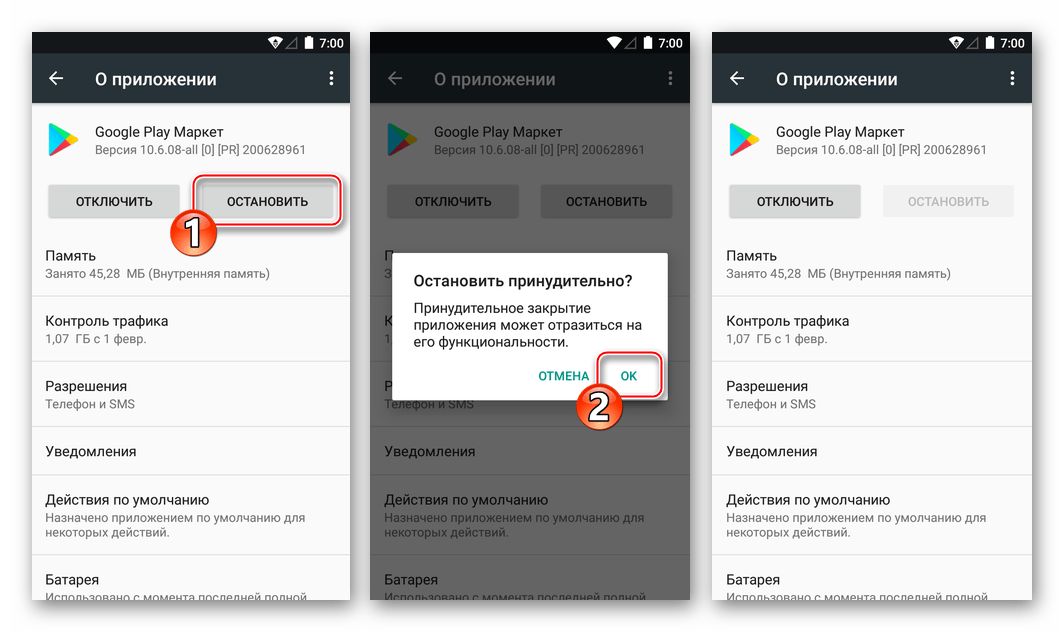 С помощью этого инструмента вы можете решить не только эту проблему, но и многие другие проблемы Android, такие как черный экран , проблемы с батареей, проблемы, связанные с обновлением, постоянные сбои приложений, зависание телефона в цикле загрузки и многие другие.
С помощью этого инструмента вы можете решить не только эту проблему, но и многие другие проблемы Android, такие как черный экран , проблемы с батареей, проблемы, связанные с обновлением, постоянные сбои приложений, зависание телефона в цикле загрузки и многие другие.
Так что не теряйте время зря и исправьте эту ошибку с помощью этого инструмента. Чтобы узнать, как использовать это программное обеспечение, вы можете обратиться к руководству пользователя .
Примечание : Рекомендуется загружать и использовать программное обеспечение только на вашем ПК или ноутбуке .
Как исправить ошибку «Сервисы Google Play остановлены» на Android?
Быстрые решения | Пошаговое руководство по решениям |
Способ №1: Перезагрузите устройство | Когда вы столкнулись с ошибкой, пытались ли вы перезагрузить свой… Завершить шаги |
Способ № 2: Проверить подключение к Интернету | Службам Google Play требуется подключение к Интернету для работы на… Выполнение шагов |
Способ №3: Проверка даты и времени на телефоне | Сервисы Google Play и многие другие приложения работают только тогда, когда… Complete Steps |
Способ № 4: очистить кэш приложений сервисов Google Play | Вы должны знать, что, как и любое другое приложение, Сервисы Google Play также хранят… Complete Steps |
Способ № 5: очистить кэшированные данные Google Play Store | Если очистка кэша сервисов Google Play не решает проблему… Выполнение шагов |
Способ № 6: обновить приложение Google Play Services | Когда вы снова и снова сталкиваетесь с одной и той же ситуацией, вам следует… Завершить шаги |
Способ № 7: обновить все приложения на вашем устройстве | Службы Google Play аварийно завершают работу на Android, когда другие приложения на… Выполнение шагов |
Способ № 8: Обновление телефона | Помимо обновления приложений, вы также обновляете свой телефон с помощью последних… Завершение шагов |
Способ № 9: очистить кэш Google Services Framework | Возможно, вы знаете, что Google Play Store или Google Play Services полностью… Выполните шаги |
Способ № 10: восстановить старую версию Google Play Store | Возможен откат Google Play Store до его более старой версии… Выполнение шагов |
Способ № 11: удаление обновлений сервисов Google Play | Вы также можете столкнуться с этой ошибкой, если Службы Google Play недавно получили… Завершить шаги |
Способ № 12: Включить диспетчер загрузки | Диспетчер загрузки отключен на вашем телефоне? Если да, то это… Завершить шаги |
Способ № 13: Удаление и чтение учетной записи Google | Другим лучшим решением для исправления этой ошибки на Android является удаление и … Complete Steps |
Способ № 14: сброс настроек приложения | Вам также следует попробовать сбросить настройки приложения на телефоне… Выполнение шагов |
Способ № 15: отключить Google Chrome | Многие пользователи Android рекомендуют отключить Google Chrome… Выполнение шагов |
Способ № 16: очистить раздел кэша устройства | Как вы знаете, Google Play Services — это платформа для всех запущенных приложений… Завершить шаги |
Способ № 17: Восстановление заводских настроек телефона | Последний возможный способ исправить, к сожалению, сервисы Google остановились… Завершение шагов |
Способ 1.
 Перезагрузите устройство
Перезагрузите устройствоКогда вы столкнулись с ошибкой, пытались ли вы перезагрузить телефон один раз? Если нет, то чего вы ждете? Немедленно перезагрузите телефон, так как это один из простых и эффективных способов исправить данную ошибку. Выполните следующие шаги:
- Сначала нажмите и удерживайте кнопку Power на телефоне, пока на экране не появится окно загрузки.
- Теперь в зависимости от модели телефона выберите Перезагрузить или Перезагрузить и дождитесь окончания процесса.
- Когда ваше устройство перезагрузится, проверьте, работают ли сервисы Google Play.
Способ 2. Проверьте подключение к Интернету
Сервисам Google Play требуется подключение к Интернету для работы на устройстве. Если ваш интернет недостаточно хорош, это может снизить производительность этого приложения, и вы можете столкнуться с этой ошибкой.
В этом случае есть довольно простые способы решения проблем с интернетом, а именно:
- Отключение и включение интернет-соединения
- Переключиться на WiFi при использовании мобильных данных или наоборот
- Включение и отключение режима полета на вашем устройстве
Если вы все сделали, и Интернет работает нормально, но ошибка по-прежнему возникает, попробуйте следующее решение.
Способ 3. Проверьте дату и время на телефоне
Службы Google Play и многие другие приложения работают только в том случае, если время на вашем устройстве соответствует фактическому сетевому времени и дате. Итак, если дата и время на вашем телефоне Android неверны, вы получите эту ошибку.
Итак, чтобы исправить эту ошибку, убедитесь, что она правильная, что можно сделать, выполнив следующие действия:
- Откройте настройки .
- Перейти к дополнительным настройкам .
- Нажмите на Дата и время.
- Здесь обязательно включите параметры Использовать время, предоставленное сетью и Использовать часовой пояс, предоставленный сетью .
Теперь проверьте, решена ли проблема с сервисами Google Play, которые перестали работать.
Читайте также: Исправление процесса android.process.acore остановлено Ошибка
Способ 4.
 Очистить кэш приложений сервисов Google Play
Очистить кэш приложений сервисов Google PlayВы должны знать, что, как и любое другое приложение, сервисы Google Play также сохраняют временные файлы в виде кэшированных данных. Но с течением времени, когда сохраняется много кэшированных данных, это начинает вызывать неправильное поведение приложения и выдавать такие ошибки. Выполните следующие шаги:
Итак, чтобы исправить ошибку «К сожалению, сервисы Google Play остановились», попробуйте очистить кеш этого приложения. Для этого:
- Сначала перейдите в Настройки и нажмите Приложения.
- Здесь в списке найдите Сервисы Google Play и нажмите на него.
- Теперь нажмите Хранилище .
- Затем нажмите кнопку Очистить кэш .
- Наконец, теперь перезагрузите свой телефон и проверьте, появляется ли ошибка снова или нет.
Способ 5: очистить кэшированные данные Google Play Store
Если очистка кэша сервисов Google Play не решает проблему, вам следует двигаться вперед и очистить данные сервисов Google Play .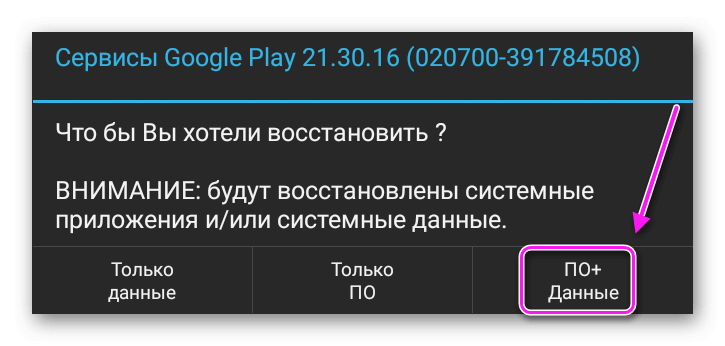 Но помните, что при выполнении этого процесса вся информация об учетной записи, такая как пароли и учетные данные учетной записи Google, будет удалена.
Но помните, что при выполнении этого процесса вся информация об учетной записи, такая как пароли и учетные данные учетной записи Google, будет удалена.
Теперь выполните следующие шаги:
- Сначала перейдите в Настройки и затем нажмите Приложения.
- В списке приложений найдите Google Play Store и нажмите на него.
- Теперь нажмите Хранилище .
- После этого нажмите на кнопку Очистить данные и Очистить кэш .
- Наконец, перезагрузите ваше устройство и проверьте, решена ли проблема
Способ 6: обновить приложение Google Play Services
Если вы снова и снова сталкиваетесь с одной и той же ситуацией, вам следует обновить приложение Google Play Services . Много раз, когда приложение не обновляется, возникает несколько видов ошибок, которые могут вас сильно беспокоить.
Всегда следите за тем, чтобы все ваши приложения были обновлены, чтобы избежать ошибки.
- Перейти в магазин Google Play.
- Найдите Сервисы Google Play и нажмите на него.
- Нажмите кнопку Обновить .
- После обновления перезагрузите устройство.
Способ 7. Обновите все приложения на вашем устройстве
Сервисы Google Play аварийно завершают работу на Android, когда другие приложения на телефоне конфликтуют с ним. Это может произойти, когда приложения устарели или имеют сбой, и поэтому не все в порядке с сервисами Google Play.
Следовательно, чтобы решить проблему с сервисами Google Play, остановленными после сброса настроек, вам необходимо убедиться, что все приложения на вашем телефоне обновлены. Для этого
- Откройте Google Play Store .
- Перейдите к значку профиля > выберите параметр Управление приложениями и устройством .

- Нажмите на Доступные обновления .
- Нет, нажмите кнопку Обновить все .
- Таким образом все приложения будут обновлены. Этот процесс займет некоторое время, наберитесь терпения и дайте ему завершиться.
- После обновления всех приложений проверьте, правильно ли работают службы Google Play.
Способ 8. Обновите свой телефон
Помимо обновления приложений, вы также обновляете свой телефон до последней версии прошивки. Это позволяет избежать всех проблем совместимости внутри устройства и приложений. Итак, продолжайте и обновите свой телефон Android.
- Открыть Настройки > О телефоне.
- Нажмите на Обновление системы .
- Нажмите Загрузить обновление . Если вы не видите эту опцию, это означает, что ваш телефон уже обновлен.
- После обновления телефона перезагрузите его.

Читайте также: Исправьте, к сожалению, процесс.com.android.phone остановился Ошибка
Способ 9: Очистить кэш Google Services Framework
аккаунт и все работает нормально.
Все правильно проверяется сервисом Google Framework, включая синхронизацию контактов, управление вашей учетной записью и Google Backup. Но когда проблема возникает, вы должны очистить кеш от нее и посмотреть, решены ли, к сожалению, сервисы Google Play во время сброса настроек или нет.
Выполните следующие действия:
- Сначала перейдите в Настройки и затем нажмите Приложения.
- После этого нажмите кнопку Меню .
- Затем нажмите Показать систему , чтобы проверить системные приложения.
- Теперь в списке приложений найдите « Google Services Framework », а затем щелкните по нему .

- После этого нажмите хранилище и затем нажмите « Очистить кэш ».
- Наконец, перезагрузите телефон.
Способ 10: восстановить старую версию Google Play Store
Откат Google Play Store до его более старой версии является потенциальным решением ошибки Службы Google Play остановлены на Android . Это помогает исправить ошибку в текущей версии приложения. Теперь, чтобы сделать это, вам нужно сделать следующее:
- Откройте Настройки > Приложения.
- Перейти к Google Play Store .
- Нажмите на кнопку Удалить .
- Кроме того, выберите параметр Отключить и снова включите его.
- Наконец, перезагрузите телефон.
Способ 11: удаление обновлений сервисов Google Play
Вы также можете столкнуться с этой ошибкой, если сервисы Google Play недавно получили какое-либо обновление с ошибками. В этом случае удалите глючное обновление. Для этого нужно сделать следующее:
В этом случае удалите глючное обновление. Для этого нужно сделать следующее:
- Открыть Настройки > Приложения > Сервисы Google Play .
- Нажмите на кнопку Удалить обновления .
Способ 12: Включить диспетчер загрузки
Диспетчер загрузки отключен на вашем телефоне? Если это так, то это может быть причиной того, что вы получаете ошибку «К сожалению, сервисы Google Play остановлены» на Android .
Диспетчер загрузок необходим для обновления сервисов Google Play и многих других приложений. Таким образом, он должен быть включен на устройстве, чтобы избежать таких проблем.
- Перейдите в Настройки > откройте Приложения.
- Найдите Download Manager и нажмите на него. Если вы не можете его найти, нажмите на три вертикальные точки в правом верхнем углу экрана > выберите параметр Показать системные приложения .
 Теперь снова найдите это приложение и откройте его.
Теперь снова найдите это приложение и откройте его. - Нажмите кнопку Включить .
Способ 13: Удалить и прочитать учетную запись Google
Еще одно лучшее решение для исправления К сожалению, службы Google Play остановили ошибку на Android — это удаление и повторное добавление учетной записи Google на ваше устройство.
- Просто перейдите в Настройки > Учетные записи вариант.
- Нажмите на нее, и вы увидите все списки учетных записей, созданных на вашем устройстве.
- Нажмите на Google.
- Выберите свою учетную запись Google .
- Нажмите на кнопку Еще .
- Нажмите на опцию Удалить учетную запись .
- Теперь перезагрузите телефон и снова добавьте учетную запись Google.
Способ 14: сброс настроек приложения
Вам также следует попробовать сбросить настройки приложения на телефоне, чтобы исправить ошибку «Сервисы Google Play остановлены» на Android.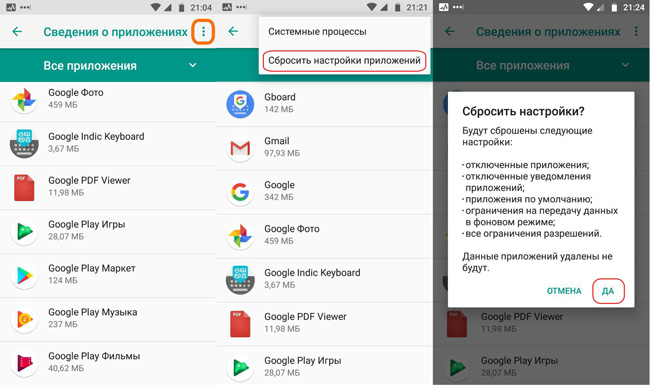
- Просто зайдите в Настройки .
- Перейти к приложениям .
- Коснитесь значка Меню .
- Выберите параметр Сбросить настройки приложения .
- Теперь перезагрузите устройство один раз, и я уверен, что сообщение, которое вы получили, больше не появится.
Способ 15: отключить Google Chrome
Многие пользователи Android рекомендуют, чтобы отключение Google Chrome могло решить проблему с сбоем сервисов Google Play.
Совет: Прежде чем использовать этот метод, обязательно включите синхронизацию Chrome для резервного копирования данных Google Chrome. В противном случае вы потеряете все сохраненные пароли, закладки и т. д. в Chrome.
- Перейдите в Настройки > Приложения.
- Нажмите на Chrome.
- Нажмите кнопку Отключить .

- После отключения нажмите кнопку Включить , чтобы снова включить его.
Способ 16: Очистите раздел кеша устройства
Как вы знаете, Google Play Services — это платформа для всех приложений, работающих на вашем телефоне, и, очевидно, на вашем телефоне появится ошибка. Итак, чтобы выйти из этого, лучший способ — очистить раздел кеша вашего телефона.
Это приведет к удалению временных файлов и файлов кеша на вашем устройстве. Внимательно выполните следующие действия:
- Прежде всего выключите телефон.
- Когда устройство выключено, удерживайте кнопку питания вместе с кнопкой увеличения громкости , пока не загрузится экран.
- Это действие запустит стандартный режим восстановления , который даст вам возможность стереть кеш устройства.
- Теперь с помощью кнопки Громкость спускаемся вниз и выбираем Очистите кэш устройства и дождитесь перезагрузки телефона.

- Когда кэш устройства будет очищен, Перезагрузите устройство.
Способ 17. Восстановление заводских настроек телефона
Последний возможный способ исправить ошибку «К сожалению, сервисы Google Play остановлены Samsung » — это выполнить сброс настроек телефона к заводским. Это вернет ваш телефон к настройкам по умолчанию и, надеюсь, исправит ошибку.
Однако это приведет к потере всех данных телефона. Поэтому, прежде чем выполнять сброс настроек на вашем устройстве, обязательно сохраните полную резервную копию своего телефона.
Теперь давайте посмотрим, как вы можете это сделать:
- Сначала откройте приложение Настройки на своем телефоне.
- Нажмите на О телефоне .
- Нажмите на Резервное копирование и сброс.
- Перейдите к опции Стереть все данные (сброс настроек) .
- Нажмите на кнопку Удалить все данные .

- После завершения процесса сброса настроек перезагрузите телефон.
Теперь вы не должны сталкиваться с , к сожалению, службы Google Play остановились после сброса настроек на вашем устройстве.
Примечание: Если вы забыли сделать резервную копию телефона и потеряли все данные, используйте инструмент Android Data Recovery Tool для восстановления удаленных данных на вашем телефоне Android.
Часто задаваемые вопросы:
Почему мой Samsung постоянно сообщает, что сервисы Google Play остановлены?
Ваш Samsung постоянно сообщает, что Сервисы Google Play остановлены по одной из следующих причин:
- Из-за слабого интернет-соединения.
- Использование устаревшей версии Сервисов Google Play и Магазина Google Play
- Неверная дата и время на устройстве Samsung
- Недостаточно места для хранения на телефоне Samsung.
- Из-за данных кеша Google Play Services.

Что делать, если сервисы Google Play перестают работать?
Если ваши сервисы Google Play продолжают останавливаться после сброса настроек, вам следует сделать следующее:
- Перезагрузите устройство
- Проверьте подключение к Интернету
- Очистите кэш приложений сервисов Google Play
- Обновите приложение сервисов Google Play
- Восстановите старую версию магазина Google Play
- Обновите все приложения на вашем устройстве
Как обновить сервисы Google Play на Android TV Box?
Чтобы обновить сервисы Google Play на Android TV box, необходимо внимательно выполнить следующие шаги:
Заключение
Итак, все это одни из лучших решений для исправления , к сожалению, сервисы Google Play остановились на телефоне Android после сброса настроек. Я надеюсь, что любые способы, описанные в этом блоге, обязательно помогут выйти из ситуации.
В случае, если вышеуказанные решения не работают, вы можете предложить другие способы устранения ошибки в разделе комментариев ниже
Кроме того, вы можете посетить наш Facebook или Twitter , а если у вас есть какие-либо вопросы, то вы можете СПРОСИТЬ ЗДЕСЬ.
Исправление «Службы Google Play, не поддерживаемые вашим устройством»
Службы Google Play играют жизненно важную роль в обновлении ваших приложений Google из Play Store. Таким образом, он сам должен быть обновлен, если он устарел, вы можете получить раздражающее сообщение об ошибке « Службы Google Play не поддерживаются вашим устройством » на вашем устройстве.
Исправление Google Play Services Требуется действие учетной записи на Android
Чтобы исправить Google Play Services говорит об ошибке требуется действие учетной записи, вы можете перезагрузить телефон Android, очистить кэш-файлы Google Play Store или Google Play Services, обновить пароль учетной записи Google и удалить обновления Play Store.
Джеймс Лик
Джеймс Лик — эксперт по технологиям, живет в Нью-Йорке. Ранее он работал над ОС Symbian и пытался решить многие вопросы, связанные с ней. С детства он очень интересовался технологиями и любит вести блоги, связанные с Android и другими ОС. Так что он утверждал, что в настоящее время Джеймс работает на androiddata-recovery.com , где он опубликовал несколько статей об ошибках/проблемах или ситуации с потерей данных, связанных с Android. Он ежедневно обновляет новости, слухи или то, что происходит в этом мире новых технологий. Помимо ведения блога, он любит путешествовать, играть в игры и читать книги.
С детства он очень интересовался технологиями и любит вести блоги, связанные с Android и другими ОС. Так что он утверждал, что в настоящее время Джеймс работает на androiddata-recovery.com , где он опубликовал несколько статей об ошибках/проблемах или ситуации с потерей данных, связанных с Android. Он ежедневно обновляет новости, слухи или то, что происходит в этом мире новых технологий. Помимо ведения блога, он любит путешествовать, играть в игры и читать книги.
Службы Google Play продолжают останавливаться — 23 исправления для применения
Вы сталкивались с Службы Google Play продолжают останавливать ошибки на Android? Обеспокоен причинами остановки сервисов Google Play ? Если вы хотите узнать ответы на все вышеперечисленные вопросы, то этот блог определенно для вас.
Известно, что сервисы Google Play являются неотъемлемой частью системы Android, которая связывает другие платформы Google, такие как Google Maps, с приложениями. Все они отличаются от Google Play Store, но включены в ОС Android.
Все они отличаются от Google Play Store, но включены в ОС Android.
Но когда он начинает показывать ошибки, пользователи разочаровываются в том, что делать. Итак, я придумал этот учебник, который проведет вас через различные методы на как исправить ошибку Службы Google Play продолжают останавливаться на телефонах Android/Samsung .
Независимо от того, могут ли причины привести к таким ошибкам, есть способы их исправить. Итак, давайте читаем дальше и выясним, как лучше всего исправить ошибку Службы Google Play продолжают сбой на устройствах Samsung / Android .
- #Перезагрузите телефон
- # Проверьте подключение к Интернету
- # Очистить кэш/данные сервисов Google Play
- #Проверьте разрешения сервисов Google Play
- #Исправить дату и время устройства
- # Очистить кэш Google Services Framework
- # Удаление обновлений Android System Webview
- #Обновление сервисов Google Play
- #Отключить/включить сервисы Google Play
- # Сбросить настройки приложений сервисов Google Play
- # Очистить кэш Google Play Store
- #Установить Google Play Store как стороннюю копию
- #Обновить все приложения
- # Включить диспетчер загрузки
- # Переключение с мобильных данных на Wi-Fi (или наоборот)
- #Обновление ОС Android
- #Выключить Google Chrome
- #Удалить обновления сервисов Google Play
- #Удалить аккаунт Google
- #Проверить, отключена ли загрузка приложения
- # Очистить раздел кэша
- # Сброс настроек устройства Android
- #Расширенное решение для исправления сервисов Google Play продолжает останавливаться на Android/Samsung
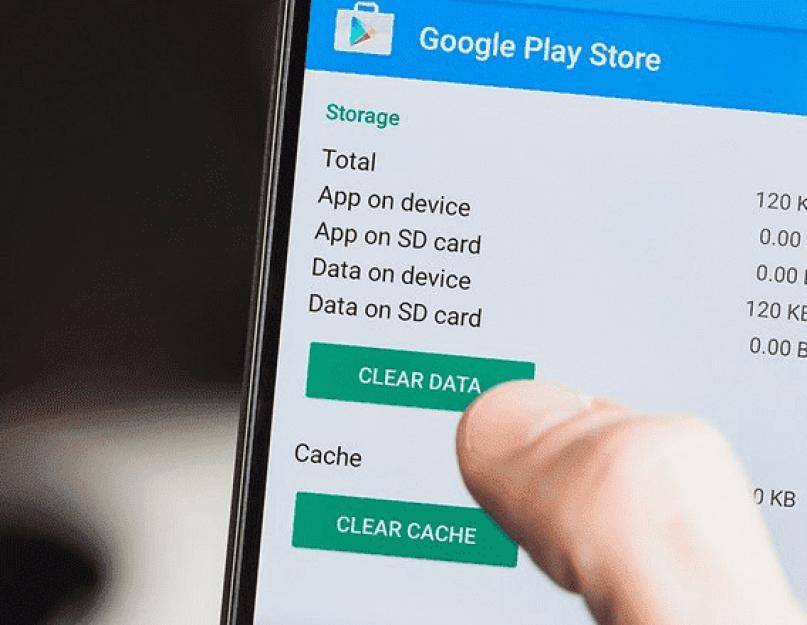 Перезагрузите телефон
Перезагрузите телефон Этот шаг может показаться очевидным, но его рекомендуют эксперты. Выключение и повторное включение устройства может решить большинство проблем с Google Play Store на Android. Это простой и эффективный способ решить любую проблему с Android.
Чтобы перезагрузить Android-устройство:
- Удерживайте нажатой кнопку Power , пока не появится меню выключения.
- Выберите значок P отключения воды
- После того, как устройство полностью выключится, снова включите его, удерживая кнопку питания .
- Наконец, откройте Play Store и посмотрите, решена ли ваша проблема.
Если перезапуск не устраняет ошибку, перейдите к следующему решению.
Способ 2: Проверьте подключение к Интернету Не забывайте, что для использования сервисов Google Play требуется стабильное подключение к Интернету. Когда есть плохое или плохое соединение, может возникнуть такая проблема.
Когда есть плохое или плохое соединение, может возникнуть такая проблема.
Вот как решить проблему с интернетом:
- Сначала выключите и снова включите интернет-соединение
- Теперь перейдите к Wi-Fi, если мобильные данные включены, или наоборот
- Также вы можете включить режим полета, а затем отключить его
Если вы впервые столкнулись с этой проблемой, немедленно попробуйте очистить кэш и данные сервисов Google Play. Это еще один способ исправить сервисы Google Play, которые продолжают останавливать Samsung.
Выполните следующие шаги:
- Запустите приложение Настройки .
- Перейдите Приложения-> Управление приложениями .
- Найдите и коснитесь Службы Google Play .
- Здесь нажмите « Очистить кэш »
- После этого нажмите « Управление пространством » > затем « Очистить все данные »
Вот и все.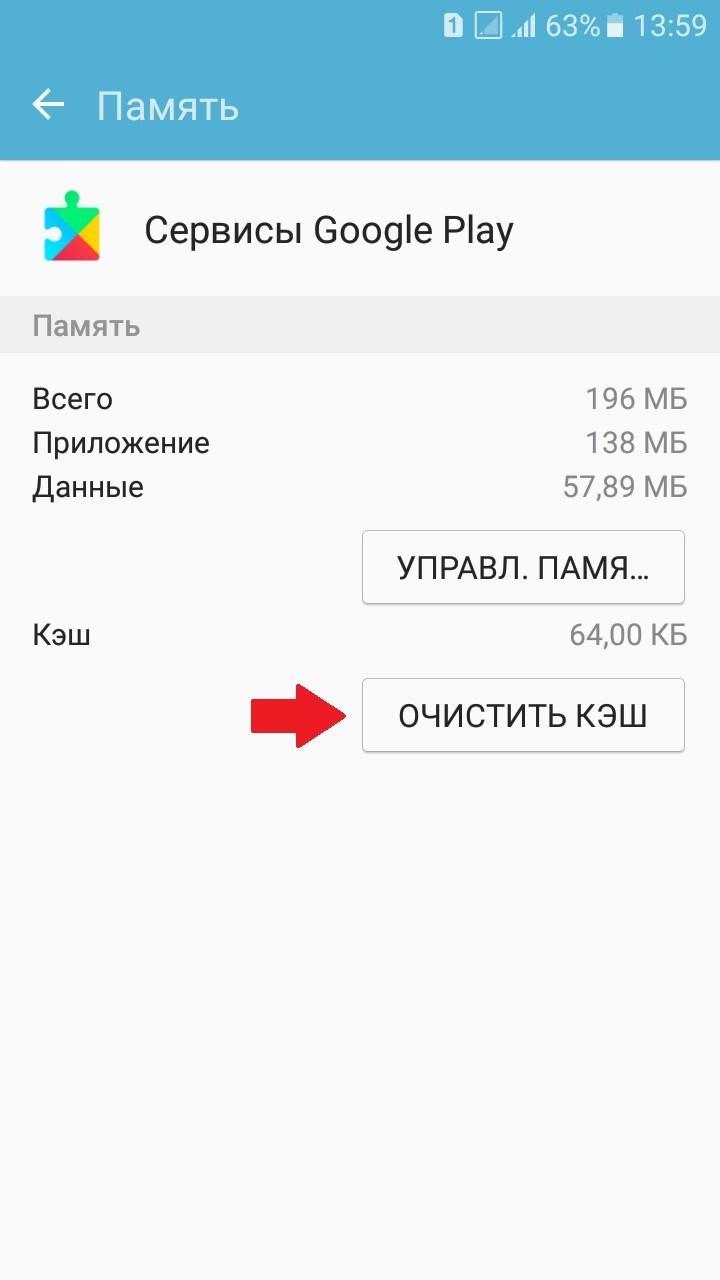 Помните, что удаление всех данных приведет к удалению всех данных из магазина Google Play на вашем устройстве. Вам придется снова пройти настройку учетной записи Google Play.
Помните, что удаление всех данных приведет к удалению всех данных из магазина Google Play на вашем устройстве. Вам придется снова пройти настройку учетной записи Google Play.
Для выполнения своих основных функций сервисам Google Play требуется доступ к хранилищу вашего устройства, местоположению, соединениям Wi-Fi, камере, медиафайлам, контактам, SMS и многим другим компонентам. Отказ от запросов на разрешение сервисов Google Play приведет к сбою приложения.
Поэтому вам следует проверить меню настроек приложения и убедиться, что вы предоставили все разрешения.
Просто перейдите к Настройки > Приложения и уведомления > Информация о приложении (или Просмотреть все приложения ) > Службы Google Play > Разрешения и убедитесь, что ни один элемент не находится в « Запрещен раздел ». Если есть отклоненное разрешение, нажмите на него и выберите Разрешить .
Если есть отклоненное разрешение, нажмите на него и выберите Разрешить .
Еще одна возможная причина, по которой службы Google Play продолжают останавливаться, заключается в том, что они не могут синхронизироваться с датой и временем вашего устройства. Эта проблема особенно распространена, если вы решите установить дату и время вручную, а не автоматически.
Чтобы исправить настройки даты и времени, выполните следующие действия:
- Сначала нажмите Настройки на смартфоне
- Теперь выберите Общие или Общее управление при наличии
- Далее выберите Дата и время после
- После этого перетащите ползунок или коснитесь Автоматическая дата и время или Установить автоматически параметр
- Затем перетащите ползунок на 24-часовой формат, чтобы отключить его, если он включен.

Вот и все.
Способ 6: Очистить кэш Google Services FrameworkЕсли вы не знаете, то помните, что без Google Service Framework вы можете использовать Google Play Services или Google Play Store. Он проверяет, все ли правильно работает в вашей учетной записи. Но когда возникает такая проблема, предлагается очистить кеш Google Services Framework.
Вот как это сделать:
- Сначала откройте Настройки > щелкните Приложения
- Теперь нажмите на пункт меню
- После этого нажмите на Показать систему
- Затем найдите « Google Services Framework » и нажмите на него
- Затем нажмите Хранилище > нажмите « Очистить кэш »
- Наконец, перезагрузите устройство
Иногда проблемы с приложением Android System WebView могут привести к сбою сервисов Google Play.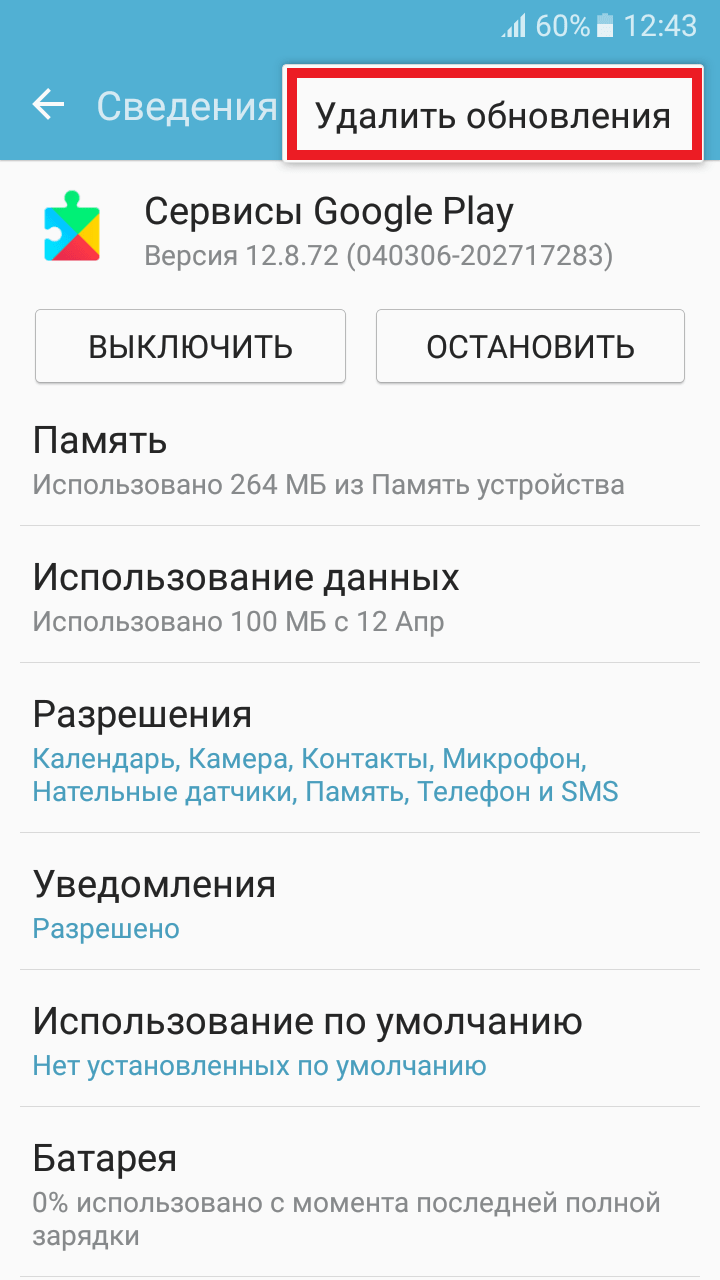 Вы можете просто решить эту проблему, удалив обновления Android System WebView.
Вы можете просто решить эту проблему, удалив обновления Android System WebView.
Вот как это сделать:
- Запустите приложение «Настройки» на телефоне
- Теперь перейдите к Приложения -> Управление приложениями .
- Затем найдите и коснитесь Android System WebView . Если вы не можете его найти, убедитесь, что вы можете просматривать системные приложения
- Найдя его, нажмите « 3 точки » в правом верхнем углу
- Наконец, нажмите « Удалить обновления » и продолжайте
Это очень эффективное решение для многих проблем, связанных с сервисами Google Play, и я надеюсь, что оно устранило ошибку.
Способ 8. Обновление сервисов Google Play В сервисах Google Play и других приложениях возникают сбои или ошибки, если они устарели. Когда сервисы Google Play перестают работать и проблема связана с обновлениями, что делать? Поддержание приложений в актуальном состоянии может помочь процессу восстановления.
Если на вашем Android-устройстве установлен Google Play Store, вы можете обновить новейший пакет API и приложения.
Вот как обновить Сервисы Google Play:
- Сначала перейдите в Настройки > Приложения и уведомления
- Теперь нажмите Просмотреть все приложения
- Из списка выберите Сервисы Google Play > Сведения о приложении
- Затем нажмите Обновить
- Подождите, пока устройство Android завершит обновление
После этого проверьте, работает ли служба Google Play.
Метод 9: Отключить/включить сервисы Google PlayЕсли вы постоянно получаете ту же ошибку « Сервисы Google Play остановлены », то отключение и включение может быть полезно для решения проблемы. Тем не менее, он не может полностью удалить ошибку, но может исправить ее временно.
Вам просто нужно нажать Настройки > Приложения . Затем нажмите Сервисы Google Play > нажмите Отключить опцию .
Затем нажмите Сервисы Google Play > нажмите Отключить опцию .
Помните, вы можете увидеть « Отключить ” Опция неактивна. Для этого вам нужно сначала отключить « Android Device Manager ». Для этого откройте Настройки > затем Безопасность > Администратор устройства > наконец нажмите Диспетчер устройств .
Метод 10: сброс настроек сервисов Google PlayСброс настроек приложений — еще одно прямое решение, когда сервисы Google Play продолжают останавливаться. Выполнив чистый сброс, вы удалите все существующие настройки приложения, включая те, которые могут вызывать проблему. Помните, что сброс будет применяться ко всем вашим приложениям, и вы потеряете все свои текущие разрешения и фоновые данные.
Следуйте инструкциям, чтобы сбросить настройки приложения на вашем устройстве:
- Сначала запустите меню Настройки с телефона
- Теперь нажмите на Приложения , чтобы получить доступ к списку установленных приложений
- Затем найдите трехточечный значок в правом верхнем углу экрана и выберите его.

- Здесь нажмите Сбросить настройки приложения в раскрывающемся списке.
- Наконец, подтвердите действие во всплывающем окне
Вот и все.
Метод 11: Очистить кеш Google Play StoreУвеличение файлов кеша часто может привести к этой ужасной ошибке. Иногда кеш может даже повредиться и привести к сбоям в работе сервисов Google Play. Поэтому удаление файлов кеша из магазина Google Play может быть полезным.
Вот что вам нужно сделать:
- Сначала откройте приложение Настройки на вашем устройстве
- Теперь перейдите в Приложения-> Управление приложениями
- Найдите и коснитесь опции Google Play Store
- Наконец, нажмите Очистить кеш
Вы также можете удалить данные из Google Play Store.
Метод 12: Установить Google Play Store как стороннюю копию Другим решением, которое может помочь вам решить проблему, является установка стороннего магазина Google Play. Делая это, вы можете легко обновить Play Store, когда обновление обычно не удается.
Делая это, вы можете легко обновить Play Store, когда обновление обычно не удается.
Для этого вам необходимо установить файловый менеджер, чтобы он мог помочь скачать APK с другого сайта. Кроме того, вы также можете включить загрузку приложений, так как это может улучшить загрузку APK.
Способ 13: обновить все приложенияЕсли вы долгое время не обновляли приложения, установленные на вашем устройстве, вы можете столкнуться с ошибками остановки сервисов Google Play. Поэтому вам необходимо обновить все приложения, установленные на вашем телефоне, чтобы быстро избавиться от проблемы.
Следуйте инструкциям ниже:
- Сначала убедитесь, что вы подключены к сети Wi-Fi
- Теперь запустите Google Play Store на вашем устройстве
- После этого нажмите на значок своего профиля
- Затем нажмите Управление приложениями и устройствами
- Затем нажмите на опцию Обновить все
- Дождитесь успешного обновления всех приложений
- Наконец, перезагрузите смартфон.

Вот и все.
Метод 14: Включить диспетчер загрузкиВы проверили, включен или отключен диспетчер загрузки? Если он выключен, то причина в этом. К сожалению, сервисы Google Play на Android остановились.
Помните, что это важно для обновлений сервисов Google Play и других приложений.
Вот как включить диспетчер загрузки:
- Сначала откройте Настройки , а затем нажмите Приложения
- Теперь найдите Download Manager и нажмите на него. Вы также можете найти его, нажав на три вертикальные точки и выбрав Показать системные приложения .
- Наконец, нажмите Включить опцию
Если ваше устройство не получает надлежащего подключения к Интернету, вы можете увидеть « К сожалению, Play Store перестал работать ” ошибка. В худших условиях сообщений тоже не видно. Поэтому предлагается изменить подключение к Интернету с мобильных данных на WiFi.
В худших условиях сообщений тоже не видно. Поэтому предлагается изменить подключение к Интернету с мобильных данных на WiFi.
Или, если вы используете Wi-Fi, измените его на сотовые данные. Этот метод эффективно работает для пользователей и помогает им решить проблему без каких-либо хлопот.
Способ 16. Обновите ОС AndroidЕсли одна и та же проблема повторяется, что делать дальше, чтобы исправить проблемы с сервисами Google Play?
Что ж, пришло время проверить, нужны ли обновления для ОС вашего телефона Android. Это может решить проблему, поскольку может закрыть пробелы, оставленные предыдущей программой, даже в пакете API.
Вот как выполнить обновление до последней версии Android:
- Сначала откройте Настройки на своем телефоне > перейдите к Обновление ПО
- Теперь нажмите Загрузить и установить
- Если ваше устройство показывает, что доступно новое обновление, нажмите Установить сейчас
- Дождитесь завершения установки
После завершения установки ваше устройство перезапустится самостоятельно. После перезапуска откройте Play Store на своем устройстве, чтобы проверить, правильно ли он начал работать.
После перезапуска откройте Play Store на своем устройстве, чтобы проверить, правильно ли он начал работать.
По мнению некоторых пользователей, отключение Google Chrome также является одним из лучших способов исправить проблемы с сервисами Google Play на Android.
Но настоятельно рекомендуется, прежде чем двигаться дальше, сделать резервную копию данных Google Chrome, включив параметр синхронизации Chrome.
Выполните следующие шаги:
- Сначала откройте Настройки и нажмите Приложения
- Теперь нажмите на опцию Chrome
- После этого нажмите на Отключить опцию
- Наконец, снова нажмите Включить это
Помните, что каждое обновление не идеально. Поврежденное обновление может быть скрытой причиной остановки сервисов Google Play. На самом деле, ваше устройство Android может получить новую, но неисправную версию сервисов Google Play, даже без вашего ведома. Это может произойти, если вы настроили автоматическое обновление приложений через Wi-Fi.
На самом деле, ваше устройство Android может получить новую, но неисправную версию сервисов Google Play, даже без вашего ведома. Это может произойти, если вы настроили автоматическое обновление приложений через Wi-Fi.
Однако, если проблема не устранена, рекомендуется удалить обновления сервисов Google Play, а затем выполнить обновление, когда появится лучшая версия.
Вот что вам нужно сделать:
- Перейдите к настройкам вашего устройства
- Прокрутите вниз и выберите Приложения
- Найдите Сервисы Google Play в списке установленных приложений
- Посмотрите в правый верхний угол экрана и коснитесь значка с тремя точками.
- Нажмите Удалить обновления
Иногда устройству Android не удается правильно добавить учетную запись пользователя. Если это проблема, удаление и повторное добавление учетной записи иногда может решить проблемы с Google Play Store.
Выполните следующие шаги:
- Сначала перейдите к Настройки вариант
- Теперь выберите Аккаунты
- После этого коснитесь учетной записи Google, которую хотите удалить, и выберите 9.0004 Удалить учетную запись
- Наконец, снова добавьте свою учетную запись Google, чтобы увидеть, работает ли Play Store снова, как раньше
Когда Службы Google Play перестали появляться, вы должны проверить, разрешили ли вы разрешение или нет. Если нет, то вы должны включить его.
Вот шаги, которые необходимо выполнить:
- Сначала откройте Настройки опция
- Затем нажмите на пункт главного меню
- Теперь выберите Все и Диспетчер загрузки
- Наконец, нажмите Включить или просто активируйте Сервисы Google Play
 Очистка раздела кэша
Очистка раздела кэша Еще один лучший и наиболее эффективный способ избавиться от таких непредвиденных ошибок — очистить раздел кэша устройства. Он удалит все временные файлы и файлы кеша с телефона.
Выполните следующие шаги:
- Сначала выключите устройство, а затем удерживайте кнопку Power + Volume Up телефон загружается
- После этого ваше устройство перейдет в режим восстановления и разрешит очистку раздела кэша
- Теперь выберите Wipe Cache Partition с помощью кнопки Volume и подождите, пока процесс не завершится
После этого проверьте, устранена ли ошибка.
Метод 22: сброс настроек Android-устройства до заводских настроек Последний оставшийся способ избавиться от проблемы — выполнить сброс до заводских настроек. Это вернет устройство в исходное состояние. Однако этот метод удалит все данные, хранящиеся на вашем телефоне. Поэтому, прежде чем следовать инструкциям, сделайте резервную копию всех важных данных в безопасном месте.
Поэтому, прежде чем следовать инструкциям, сделайте резервную копию всех важных данных в безопасном месте.
Выполните следующие действия, чтобы восстановить заводские настройки телефона Android:
- Сначала откройте Настройки на телефоне
- Теперь нажмите Система > Дополнительно > Сбросить параметры
- После этого выберите Стереть все данные (сброс настроек) опция
- Далее нажмите Стереть все из следующего меню
Вот и все. Теперь выполните шаги, чтобы настроить устройство и получить к ним доступ, как и раньше.
Метод 23: расширенное решение для устранения остановок сервисов Google Play на Android/Samsung В дополнение к ручным методам многие пользователи ищут автоматические инструменты. Для них предлагается использовать Инструмент для восстановления Android . Это одно из лучших и настоятельно рекомендуемых решений для исправления . Службы Google Play продолжают останавливаться на телефонах Android . Программа проста в использовании и помогает пользователям избавиться от любых ошибок или проблем одним щелчком мыши.
Службы Google Play продолжают останавливаться на телефонах Android . Программа проста в использовании и помогает пользователям избавиться от любых ошибок или проблем одним щелчком мыши.
Это может исправить другие ошибки, а также Настройки Android остановлены , Магазин Google Play завис при загрузке в ожидании , Требуется аутентификация Google Play , Службы IMS остановлены, и многие другие.
Так что, не теряя времени, просто загрузите и установите этот замечательный инструмент, чтобы исправить ошибку, из-за которой сервисы Google Play постоянно останавливаются.
Ознакомьтесь с руководством пользователя , чтобы узнать, как шаг за шагом использовать программное обеспечение.
Скачать бесплатно Android Repair Tool
Всякий раз, когда вы сталкиваетесь с такой ошибкой, это полностью портит настроение от доступа к телефону Android.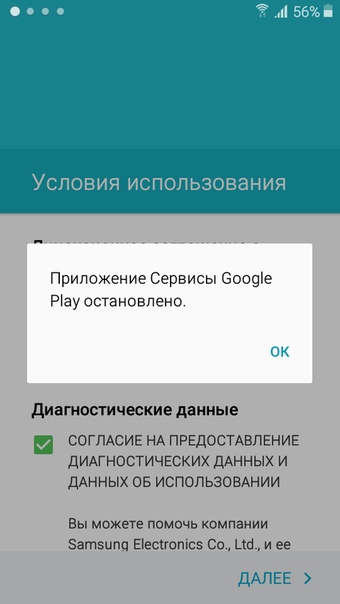


 android.systemui перестал работать на Android
android.systemui перестал работать на Android 


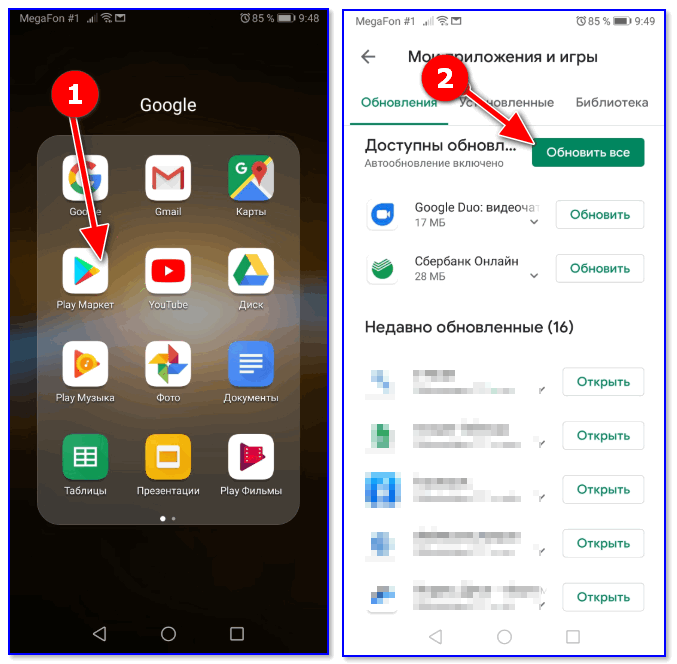 Теперь снова найдите это приложение и откройте его.
Теперь снова найдите это приложение и откройте его.
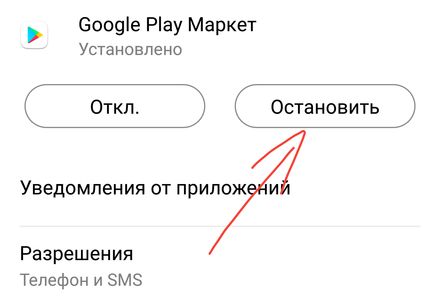



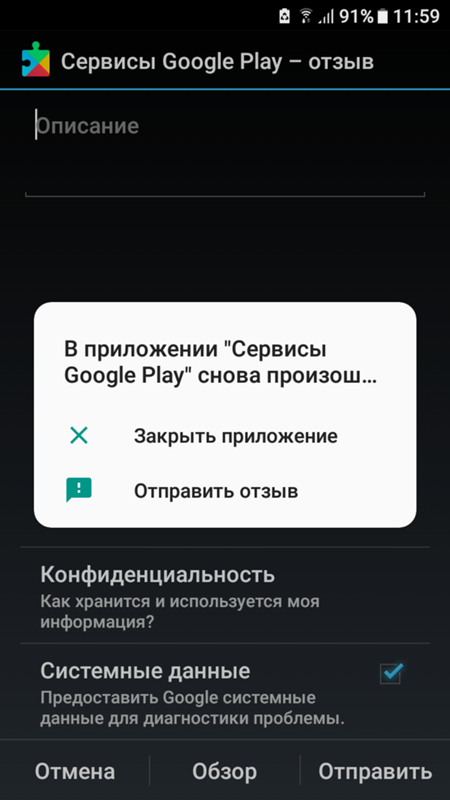

Ваш комментарий будет первым